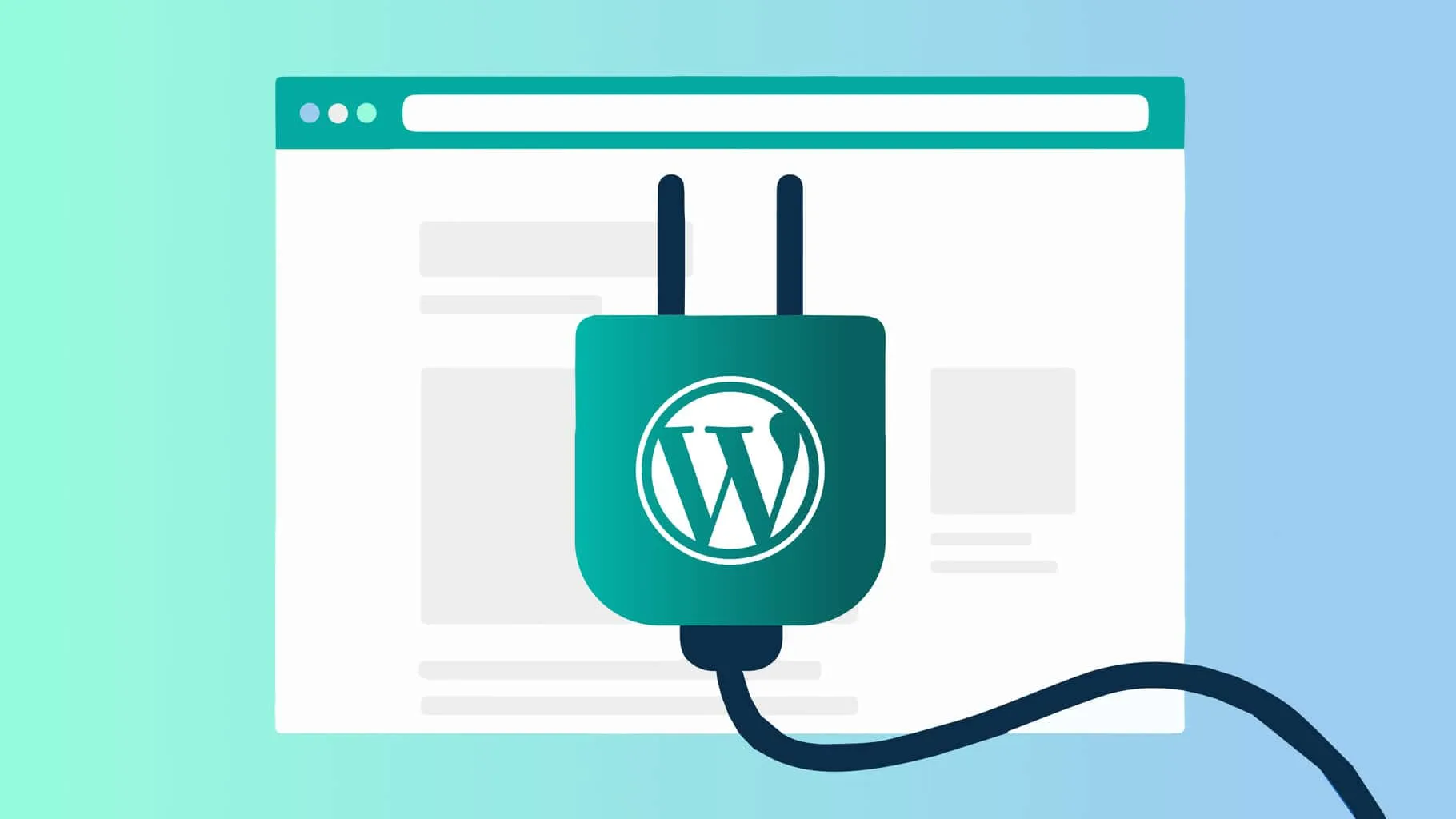
Les 25 meilleurs plugins WordPress
De nos jours, il existe plus de 60 402 plugins WordPress disponibles sur le répertoire officiel. En outre, il existe de nombreux autres plugins disponibles sur des plateformes dédiées, telles que CodeCanyon ou des boutiques indépendantes. Il y a tellement de choix qu’il est fort probable qu’il existe une extension dédiée pour répondre à tous les besoins. Cela dit, cette abondance peut être déroutante pour les débutants sur WordPress, qui peuvent facilement se perdre et se sentir comme une bouteille à la mer.
Je suis sûr que vous vous demandez quels sont les plugins incontournables à utiliser pour tout type de site WordPress, étant donné l’immense choix disponible. Trouver la réponse peut être une tâche ardue quand on débute sous WordPress. C’est pourquoi, pour vous faire gagner du temps, Didacweb a compilé une liste des 25 meilleurs plugins WordPress “généralistes”, qui peuvent être utilisés pour tous types de sites tels que des blogs, des boutiques en ligne, des portfolios, etc. Cette liste couvre plusieurs thèmes tels que le référencement naturel, la sécurité, le marketing, la sauvegarde, les performances, les réseaux sociaux, et bien d’autres encore.
Quelques formalités sur les plugins WordPress
Un plugin, qu’est-ce que c’est ?
Quelle est la définition d’un plugin WordPress ? Car oui, attention, on ne dit pas un « pluging ». Il n’y a pas de « g », à la fin.
Un plugin (une extension, en français) sert à ajouter de nouvelles fonctionnalités sur votre site WordPress, sans avoir besoin de coder.
Vous pouvez avoir accès aux extensions gratuites de deux façons :
- sur le répertoire officiel WordPress
- Depuis le Tableau de bord de votre site, via le menu Extensions > Ajouter.
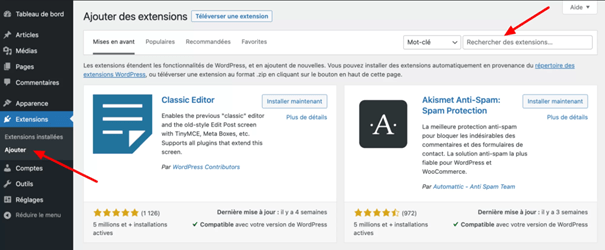
Quelle que soit l’option choisie, vous accéderez aux mêmes plugins.
Évidemment, certaines extensions sont de meilleure qualité que d’autres. Afin d’éviter tout désagrément (conflit d’extensions, bug, plantage de votre site, etc.), je vous invite à suivre les conseils suivants au moment de faire votre choix :
- regardez le nombre d’installations actives. Généralement, plus un plugin en a, plus il est susceptible de fonctionner correctement. Mais attention, ce n’est pas toujours le cas. Vous pouvez très bien dénicher des extensions plus confidentielles et très performantes ;
- vérifiez les avis des utilisateurs. Si les retours sont bons, c’est un signe positif. A contrario, si un plugin concentre de nombreuses critiques, réfléchissez bien avant de l’installer ;
- jetez un œil à la fréquence des mises à jour. Si une extension de sécurité n’est plus maintenue depuis 3 ans, y a sûrement anguille sous roche. Pas mal d’extensions sont conçues par des bénévoles et ils n’ont pas toujours le temps de s’en occuper régulièrement ;
- vérifiez si l’extension qui vous intéresse est compatible avec votre version de WordPress. Cela dit, ne faites pas une fixette sur ce critère. Prenez-le comme un bonus. Même si la version affichée n’est pas la vôtre, il y a de grandes chances pour que ça fonctionne ;
- regardez si les utilisateurs reçoivent des réponses à leurs questions au niveau du support ;
- méfiez-vous des extensions gratuites qui ne sont pas présentes sur le répertoire officiel.
En quoi les plugins payants diffèrent-ils des plugins gratuits ?
Pourquoi dépenser de l’argent pour un plugin alors qu’il existe des milliers de plugins gratuits disponibles ? Bien que les plugins gratuits soient une option économique, les plugins premium offrent des avantages que leurs homologues gratuits ne peuvent pas égaler. Parmi ces avantages, on peut citer :
- la présence d’un support (assistance) dédié, généralement pendant 6 mois ou un an. Si vous débutez, il peut vous aider à configurer correctement votre plugin. Ce n’est pas le cas avec du gratuit puisque les développeurs n’ont pas l’obligation de le faire ;
- des mises à jour régulières, qui vont souvent de pair avec les nouvelles versions de WordPress. Pour un plugin gratuit, le développeur n’est pas tenu de faire des mises à jour (il se peut qu’il l’ait juste créé sur son temps libre) ;
- des fonctionnalités supplémentaires. De nombreux plugins sont disponibles gratuitement sur le répertoire officiel. Et pour obtenir plus d’options, il faut passer à leur version payante.
Initialement, on peut hésiter à investir dans des plugins, mais lorsqu’on prend en compte le temps qu’ils peuvent nous faire économiser, le choix devient évident. En outre, l’achat de plugins premium est également une façon de soutenir et d’encourager les équipes de développement à continuer de travailler sur leur produit. En fin de compte, opter pour des plugins payants peut être un investissement judicieux, tant pour notre propre efficacité que pour soutenir l’industrie des plugins WordPress.
Combien de plugins est-il recommandé d’installer sur votre site internet ?
La question de savoir combien de plugins il est recommandé d’installer revient souvent chez les utilisateurs de WordPress. Cependant, il n’y a pas de nombre précis à respecter. Comme l’a souligné Didacweb, “plus on a de plugins, plus on a de risques d’avoir de mauvais plugins”, mais la qualité des extensions que vous utilisez est plus importante que leur nombre. En d’autres termes, il est préférable d’avoir 40 plugins bien codés plutôt que 10 plugins qui peuvent causer des incompatibilités et des bugs. La prudence est de mise lors de l’installation de nouveaux plugins, il est important de s’assurer que chaque extension est de qualité avant de l’installer sur votre site WordPress.
« Si votre site est lent, ce n’est pas forcément parce que vous avez installé trop de plugins, mais plutôt qu’ils sont mal codés. »
Les 25 meilleurs plugins WordPress (Édition 2023)
Avant de commencer, nous tenons à préciser que les plugins présentés ci-dessous ont été choisis pour leur capacité à être installés sur n’importe quel type de site WordPress, que ce soit une boutique en ligne, un blog ou un portfolio. Vous pouvez sélectionner les plugins qui correspondent à vos besoins spécifiques parmi notre liste, mais n’installez pas tous les 25 si vous n’en avez pas besoin. Cependant, nous vous recommandons d’installer les plugins essentiels, qui couvrent :
1- la sécurité
2- le SEO
3- les performances
4- la sauvegarde.
Veuillez noter que l’ordre de présentation des plugins n’a pas de stratégie ou de hiérarchie particulière, donc assurez-vous de lire jusqu’à la fin pour ne manquer aucune information. Nous allons vous présenter à la fois des plugins gratuits et des plugins premium dans notre liste des 25 meilleurs plugins WordPress :
Yoast SEO

Il y a actuellement plus de 5 000 000 d’installations actives.
Yoast SEO est un outil très utile pour les personnes qui utilisent WordPress pour créer leur site web. C’est un programme qui aide à améliorer la visibilité du site sur les moteurs de recherche comme Google, Bing ou Yahoo. Il offre plusieurs fonctionnalités telles que la création de titres et de descriptions pour les pages, la création d’un plan du site, et la configuration de différents types de contenu. Yoast est très populaire, avec des feux tricolores qui indiquent si la page est bien optimisée pour le référencement. Il existe une version gratuite qui offre beaucoup de fonctionnalités, mais il y a également une version premium qui coûte 99 € et qui offre des fonctionnalités supplémentaires pour un seul site web.
WP Rocket
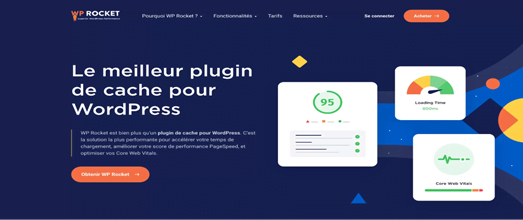
Il y a actuellement plus de 3 000 000 installations actives.
WP Rocket est un outil très pratique pour les utilisateurs de WordPress, car il permet d’accélérer le chargement des pages de votre site web. En plus de cela, il offre de nombreuses options pour améliorer la performance globale de votre site, comme le chargement différé des images, la réduction de la taille des fichiers CSS et JavaScript, l’optimisation de votre base de données, etc.
Le plugin a été créé et est maintenu par une équipe française, mais il est payant (à partir de 59 € par an) pour l’utiliser. Ce qui le rend très intéressant, c’est sa facilité d’utilisation : une fois installé et activé, il fonctionne sans avoir besoin de faire des réglages compliqués.
Loco Translate
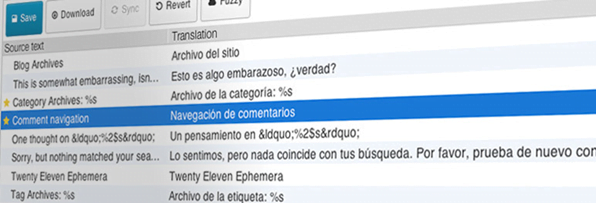
Il y a actuellement plus de 1 000 000 installations actives.
Si vous avez acheté un thème ou un plugin pour votre site web, il se peut qu’il ne soit pas disponible en français. Pour éviter que vos visiteurs ne soient perdus, vous pouvez avoir besoin de le traduire en français. Mais pas de panique, il existe un outil pratique pour cela : Loco Translate.
Avec Loco Translate, vous pouvez facilement traduire votre thème ou plugin depuis votre Tableau de bord WordPress. Ce programme ne prend pas beaucoup de temps ou d’efforts pour être utilisé, et c’est un moyen simple de s’assurer que tout est bien traduit en français pour vos visiteurs francophones.
Si vous voulez en savoir plus sur Loco Translate, consultez ce tutoriel qui vous expliquera comment l’utiliser. C’est facile comme dire bonjour !
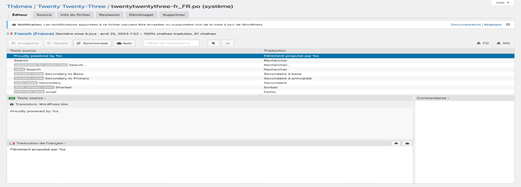
Imagify
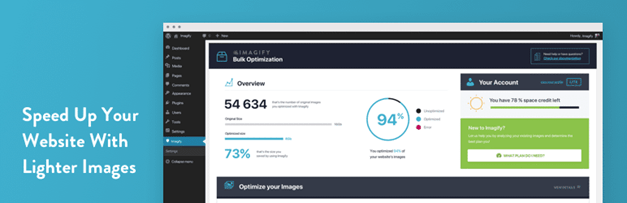
Il y a actuellement plus 700 000 installations actives.
Les images peuvent représenter jusqu’à 50% du poids total d’une page web, et elles prennent souvent le plus de temps pour se charger. Si vos images sont trop lourdes, vous devez les optimiser pour accélérer le temps de chargement de votre page.
Pour faciliter cette optimisation, je vous recommande d’utiliser le plugin Imagify. Il comprime automatiquement toutes les images que vous ajoutez à votre bibliothèque de médias, sans perdre en qualité. Cela permet de réduire considérablement la taille de vos images et donc le temps de chargement de votre page. C’est une bonne solution pour améliorer l’expérience utilisateur et le référencement de votre site web.
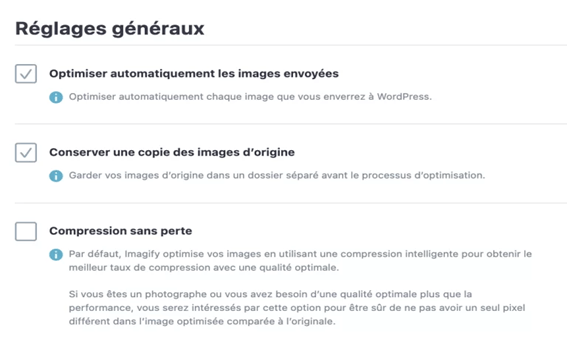
Imagify est un plugin créé par la même équipe que WP Rocket. C’est un modèle freemium, ce qui signifie que vous pouvez l’utiliser gratuitement jusqu’à un certain nombre d’images à optimiser. Au-delà de ce quota, il vous faudra souscrire à une offre payante (à partir de 4,99 $/mois, soit environ 4 €) pour continuer à utiliser le service. Cela peut être une bonne solution si vous avez de nombreuses images à optimiser, car cela vous permettra de réduire leur taille et d’améliorer le temps de chargement de votre site web.
Redirection

Il y a plus de 2 000 000 installations actives.
Le plugin Redirection est un outil indispensable à installer sur votre site web. Il permet de créer des redirections 301, qui redirigent les utilisateurs d’une URL A vers une URL B. Cela est particulièrement utile lorsque vous modifiez ou supprimez du contenu, car cela vous permet de signaler aux moteurs de recherche que l’emplacement de votre contenu a changé, et ainsi de préserver votre référencement.
Redirection est gratuit et facile à utiliser, et ne nécessite pas de compétences en programmation. Avec ce plugin, vous pouvez créer différents types de redirections, gérer les erreurs 404 sur votre site, importer ou exporter des redirections, et même créer des groupes pour les organiser. C’est un outil très pratique pour améliorer l’expérience utilisateur et le référencement de votre site web.
TablePress
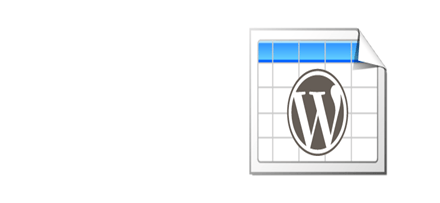
Il y a actuellement 800 000 installations actives
Si vous avez déjà essayé de créer un tableau complexe en utilisant le code HTML, vous savez que cela peut prendre beaucoup de temps et que c’est facile de se perdre avec toutes les balises. Heureusement, pour créer des tableaux rapidement et facilement sur WordPress, vous pouvez utiliser le plugin TablePress.
TablePress est un plugin très bien noté avec une note de 5,0 sur 5 étoiles et très peu d’avis négatifs. Sa réputation est donc très positive. Son grand avantage, c’est que vous n’avez pas besoin de connaître le code HTML. L’interface ressemble à un document Excel et vous pouvez simplement remplir les colonnes avec les éléments que vous souhaitez afficher. C’est une solution pratique si vous avez besoin d’inclure des tableaux sur votre site web sans avoir à passer trop de temps à les créer manuellement.
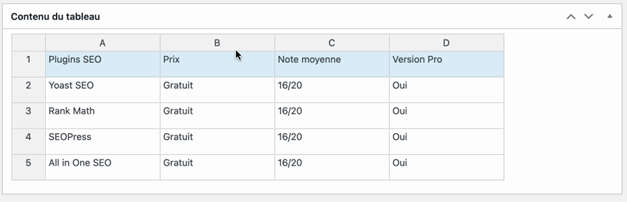
Avec TablePress, vous pouvez ajouter des liens, des images et importer des données depuis Excel pour gagner du temps. Une fois votre tableau créé, vous pouvez simplement l’insérer sur votre site web en utilisant un bloc Gutenberg ou un code court (shortcode).
TablePress est un super plugin, mais parfois son adaptation sur mobiles et tablettes peut laisser à désirer. Si vous voulez découvrir comment créer des tableaux avec TablePress, consultez notre tutoriel qui vous donnera toutes les informations nécessaires.
All-in-One WP Migration

IL y a actuellement plus de 5 000 000 installations actives.
Le nombre d’installations actives de All-in-One WP Migration est de plus de 5 millions, ce qui témoigne de sa popularité parmi les utilisateurs de WordPress. Selon Alex, ce plugin est crucial et peut sauver des vies en permettant une migration facile de sites WordPress d’un emplacement à un autre. Il est particulièrement utile lorsque vous souhaitez déplacer votre site d’un environnement local vers un environnement en ligne ou lorsque vous souhaitez changer d’hébergeur. En utilisant All-in-One WP
Migration, vous pouvez copier vos fichiers et votre base de données et les transférer vers l’emplacement de votre choix. Vous avez également la possibilité de sélectionner les données que vous souhaitez migrer ou non, comme les extensions ou les commentaires indésirables.
Ce plugin a été conçu pour les non-techniciens, ce qui signifie qu’il automatise le processus de migration et vous fait gagner du temps par rapport à une migration manuelle. De plus, il peut être utilisé comme outil de sauvegarde ponctuelle. La version premium offre des fonctionnalités supplémentaires telles que la migration de sites plus volumineux, la restauration de sauvegardes à partir de votre serveur et l’intégration avec WP-CLI. Le coût de la version premium commence à partir de 69 $, soit environ 62 €.
Elementor
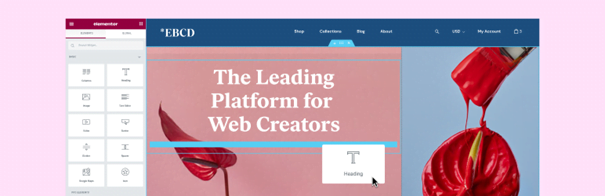
Il y a actuellement plus 5 000 000 installations actives.
Le constructeur de pages Elementor est largement utilisé dans l’écosystème WordPress et est même considéré comme l’un des constructeurs de sites les plus populaires. Didacweb l’utilise également pour la création de ses pages. La version payante d’Elementor offre une personnalisation complète de la mise en page de votre site web, y compris l’en-tête et le pied de page.
Si vous êtes débutant dans la création de sites ou si vous ne connaissez rien au code, Elementor est un outil qui peut vous faire gagner beaucoup de temps. Avec une large sélection de modules ou widgets, vous pouvez facilement créer et personnaliser les sections de vos pages par simple glisser-déposer. Vous pouvez également voir votre travail en temps réel.
La version gratuite d’Elementor offre déjà des fonctionnalités de personnalisation avancées, mais la version Premium offre encore plus d’options créatives (à partir de 59 $ pour 1 site). Avec la version Premium, vous aurez accès à un constructeur de thème (Theme Builder), un constructeur de magasin WooCommerce (WooCommerce Builder), un constructeur de pop-ups (Popup Builder) et une plus grande sélection de templates et de widgets pour personnaliser votre site.
iThemes Security
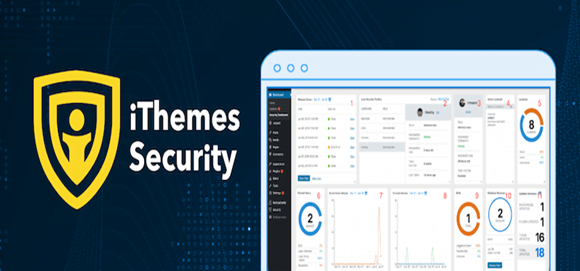
Il y a actuellement 1 000 000 installations actives
D’après la description de l’extension iThemes Security, environ 30 000 nouveaux sites sont piratés chaque jour, ce qui est assez préoccupant. Il est donc essentiel de sécuriser votre site pour éviter de faire partie de cette liste. Heureusement, iThemes Security est là pour vous aider.
Cette extension multifonctionnelle offre plus de trente options pour protéger votre installation WordPress contre les pirates, les bots et les malwares. Plus de la moitié de ces options sont disponibles gratuitement, ce qui vous permet notamment de bloquer l’accès au site à des adresses IP et des agents utilisateurs spécifiques, de protéger votre site contre les attaques par force brute, de mettre à jour les clés secrètes utilisées par WordPress pour renforcer la sécurité de votre site, de lister les autorisations des fichiers et des répertoires clés de votre site, et de modifier le préfixe des tables de votre base de données.
La version Pro d’iThemes Security offre de nombreuses options supplémentaires pour renforcer la sécurité de votre site WordPress. Cette version est disponible à partir de 99 $ par an, soit environ 99 €, et inclut des fonctionnalités telles que la mise à jour automatique de vos plugins, thèmes et fichiers WordPress en cas de détection d’une vulnérabilité, la possibilité pour vos utilisateurs de se connecter à votre site WordPress via un lien envoyé de manière sécurisée à leur adresse e-mail, l’intégration d’un reCAPTCHA, et des paramètres de configuration avancés pour votre serveur.
Pour obtenir des conseils pratiques sur la sécurisation de votre site WordPress, je vous recommande de contacter notre agence web Didacweb
UpdraftPlus
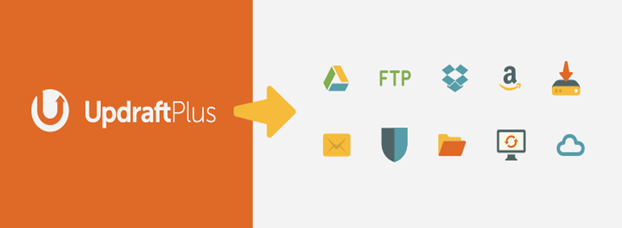
Il y a actuellement 3 000 000 installations actives.
Je viens de souligner l’importance de la sécurité pour votre site WordPress, mais il est également essentiel de mettre en place une solution de sauvegarde automatique. Cela vous permettra de dormir sur vos deux oreilles, sachant que vous pouvez restaurer une version précédente de votre contenu en cas de problème, comme un piratage, un bug lors d’une mise à jour ou un plantage du serveur.
UpdraftPlus est l’une des solutions de sauvegarde les plus efficaces disponibles. Bien que l’interface puisse sembler un peu encombrée en raison de la quantité de texte, cette extension vous permet de sauvegarder vos fichiers et bases de données en toute sécurité dans le cloud, sur des services tels que Google Drive, Dropbox ou Amazon S3.
La version premium d’UpdraftPlus (à partir de 55 € par an pour deux sites) offre des fonctionnalités supplémentaires, telles que la gestion de vos sauvegardes sur des sites multiples et une option de migration de vos sites.
WP Umbrella
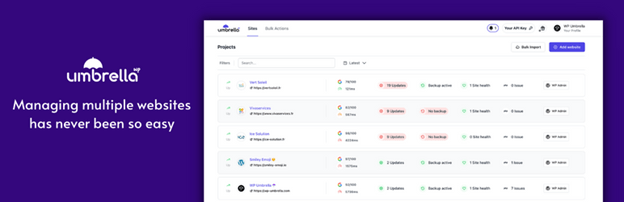
Il y a actuellement 10 000 installations actives.
Si vous gérez plusieurs sites WordPress et que vous en avez assez de perdre du temps en effectuant leur maintenance individuellement, j’ai la solution pour vous : WP Umbrella. Cette extension compile les données de tous vos sites sur un seul tableau de bord, vous permettant de vérifier l’état de vos sites en un coup d’œil et de vous connecter à votre administration WordPress en un clic.
Avec WP Umbrella, vous pouvez effectuer toutes les mises à jour en même temps (et en un clic), surveiller le temps de fonctionnement de vos sites, et créer des rapports de maintenance personnalisés. Une autre fonctionnalité intéressante est la sauvegarde, qui peut être effectuée automatiquement ou manuellement. En cas de problème, vous pouvez restaurer l’ancienne version de votre site en un clic, ce qui peut vous éviter des crises cardiaques.
WP Umbrella est une extension premium proposée à 1,99 $ par mois (environ 1,80 €) pour profiter de toutes ses fonctionnalités. Vous pouvez également l’essayer gratuitement pendant 14 jours. Si vous recherchez une solution gratuite, vous pouvez vous tourner vers ManageWP, que nous avons présenté dans un article de notre blog.
WP STATISTICS
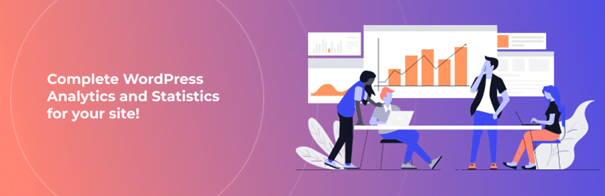
Il y a actuellement 600 000 installations actives.
WP Statistics est une extension qui fournit un ensemble de statistiques sur les visites de votre site, telles que les pages visitées, le nombre de visites, la provenance géographique des visiteurs, les navigateurs et moteurs de recherche utilisés, les contenus les plus consultés et les actions des visiteurs. Toutes les données collectées par l’extension sont stockées sur votre serveur et accessibles directement sur votre tableau de bord WordPress. WP Statistics présente l’avantage d’être conforme au RGPD (Règlement Général sur la Protection des Données), contrairement au leader du secteur, Google Analytics.
Local Google Fonts
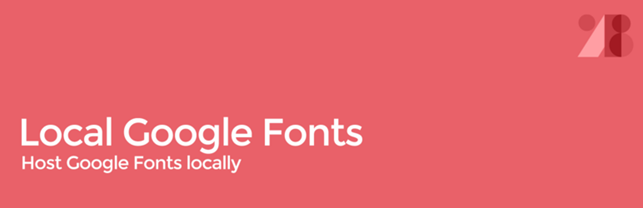
Il y a actuellement 100 000 installations actives
Abordons le sujet de la conformité RGPD en évoquant l’extension Local Google Fonts pour WordPress. Cette solution simple permet de stocker les polices de caractères proposées par Google sur votre propre serveur, ce qui garantit que votre site respecte les règles en vigueur en matière de protection des données.
Grâce à cette extension, vous pouvez continuer à utiliser les polices Google sur votre site internet sans violer le RGPD. Pour héberger ces polices localement, vous devez simplement cocher une case dédiée dans les options de l’extension.
Abordons le sujet de la conformité RGPD en évoquant l’extension Local Google Fonts pour WordPress. Cette solution simple permet de stocker les polices de caractères proposées par Google sur votre propre serveur, ce qui garantit que votre site respecte les règles en vigueur en matière de protection des données.
Grâce à cette extension, vous pouvez continuer à utiliser les polices Google sur votre site internet sans violer le RGPD. Pour héberger ces polices localement, vous devez simplement cocher une case dédiée dans les options de l’extension.
User Switching
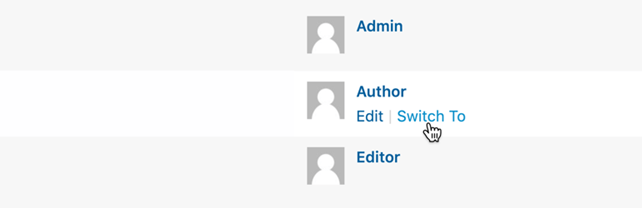
Il y a actuellement 200 000 installations actives.
Le plugin User Switching permet aux administrateurs de basculer rapidement entre les comptes utilisateurs sur leur site WordPress, sans avoir à saisir à nouveau les identifiants de connexion de chaque compte.
Cela facilite grandement la gestion des utilisateurs sur le site, en particulier dans les cas où plusieurs administrateurs travaillent ensemble. Ce plugin est simple à utiliser et facile à installer, et il est compatible avec les versions les plus récentes de WordPress.
Gravity Forms
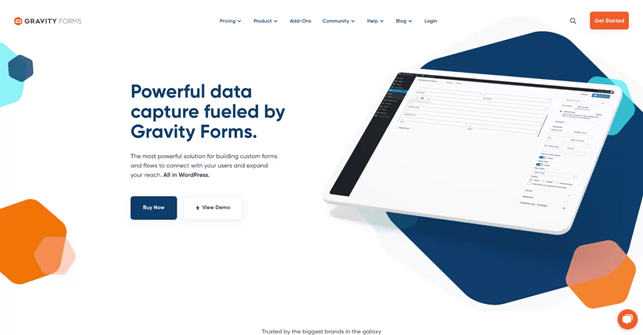
Gravity Forms est un plugin pour WordPress qui permet de créer des formulaires personnalisés pour votre site internet. Ce plugin premium (à partir de 59 $ soit environ 54 € pour une utilisation sur 1 site) est très flexible et facile à utiliser, et elle dispose d’un large éventail de fonctionnalités pour vous aider à créer des formulaires sur mesure, adaptés à vos besoins.
Vous pouvez créer des formulaires de contact, des enquêtes, des sondages, des formulaires d’inscription, et bien plus encore.
Le plugin Gravity Forms est également compatible avec de nombreuses autres extensions WordPress, ce qui vous permet de l’intégrer facilement à votre site et de l’adapter à vos besoins spécifiques.
Et ce n’est pas tout, Gravity Forms peut se connecter à des services tiers comme PayPal, Mailchimp,Stripeou encore Slack.
Il s’agit d’une alternative de WordPress pour les utilisateurs de WordPress qui ne peuvent pas se permettre d’acheter le plugin Gravity Form. LA solution s’appelle Contact Form 7 : il s’agit d’un plugin de formulaire de contact gratuit pour WordPress, facile à utiliser et personnalisable. Il est compatible avec plusieurs extensions WordPress et est souvent considéré comme l’une des meilleures alternatives à Gravity Forms.
Block Visibility
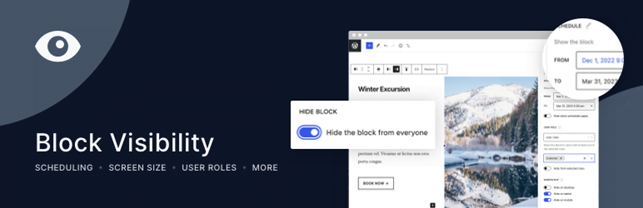
Il y a actuellement 10 000 installations actives
Le plugin Block Visibility est une extension pour WordPress qui permet de contrôler la visibilité des blocs de contenu de votre site en fonction de divers paramètres.
Il vous permet d’afficher ou de masquer des blocs en fonction de l’heure et de la date, du rôle de l’utilisateur, de la taille de l’écran de l’appareil, de l’emplacement du bloc sur la page, et bien plus encore. Vous pouvez facilement gérer la visibilité des blocs directement depuis l’éditeur WordPress grâce à une interface conviviale.
Le plugin Block Visibility est également compatible avec l’éditeur de site (FSE) de WordPress, ce qui vous permet de personnaliser davantage la visibilité des blocs et de créer des mises en page plus complexes.
Yoast Duplicate Post
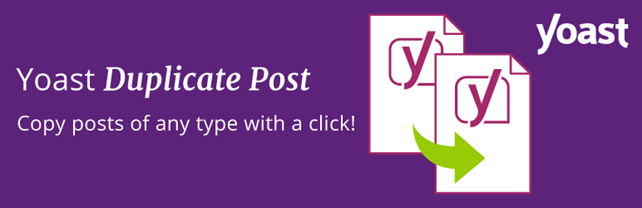
Il y a actuellement 4 000 000 d’installations actives.
Le plugin Yoast Duplicate Post pour WordPress permet de dupliquer facilement des articles et des pages existants sur votre site, sans avoir à les recréer manuellement.
Cette extension gratuite est simple à utiliser et vous permet de copier rapidement le contenu de vos publications, y compris les titres, les textes et les images. Elle est utile pour créer des modèles ou des brouillons de contenu, et pour gagner du temps lors de la création de nouveaux articles ou pages.
Mailchimp for WordPress
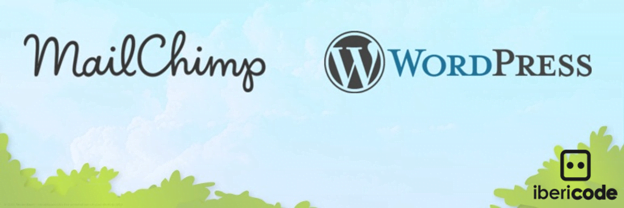
Il y a actuellement 2 000 000 d installations actives.
Le plugin Mailchimp for WordPress est une extension gratuite pour WordPress qui permet d’intégrer facilement un formulaire d’inscription à une liste de diffusion Mailchimp sur votre site. Cette extension offre une interface conviviale pour créer des formulaires d’inscription personnalisés, ainsi que pour connecter votre site WordPress à votre compte Mailchimp.
Avec Mailchimp for WordPress, vous pouvez personnaliser entièrement le design de vos formulaires d’inscription en utilisant des champs prédéfinis ou personnalisés. Vous pouvez également créer des formulaires de contact, des formulaires de sondage et des formulaires de paiement en utilisant l’intégration avec Stripe.
Le plugin Mailchimp for WordPress offre également des options avancées pour la gestion de vos abonnés, notamment la synchronisation des données d’abonné entre WordPress et Mailchimp, l’ajout d’abonnés à des groupes spécifiques, et la segmentation des abonnés en fonction de leurs intérêts.
En utilisant cette extension, vous pouvez également suivre les performances de vos campagnes de marketing par e-mail en accédant aux statistiques de vos formulaires d’inscription et de vos newsletters directement depuis votre tableau de bord WordPress.
En somme, le plugin Mailchimp for WordPress est un outil puissant pour la gestion de vos listes de diffusion et de votre marketing par e-mail, qui offre des fonctionnalités avancées pour personnaliser vos formulaires d’inscription, gérer vos abonnés et suivre les performances de vos campagnes de marketing par e-mail.
BROKEN LINK CHECKER
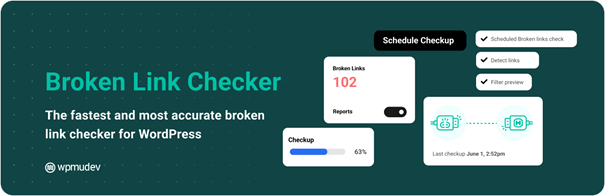
Il y a actuellement 700 000 installations actives.
L’extension appelée Broken Link Checker peut être installée sur votre site WordPress pour détecter les liens cassés, qui peuvent entraîner des erreurs 404 et affecter négativement votre référencement et l’expérience utilisateur. Les réglages de l’extension vous permettent de repérer facilement les liens rompus vers des pages ou des images introuvables sur votre site, ce qui est particulièrement utile si vous avez beaucoup de contenus et de liens internes.
ADMIN COLUMNS
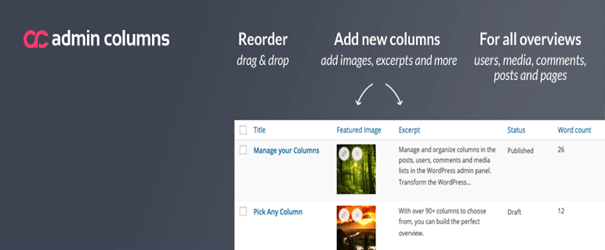
Il y a actuellement 100 000 installations actives.
Les colonnes d’administration dans les menus “Articles” et “Pages” affichent des informations sur chaque publication, telles que le titre, le nom de l’auteur, le nombre de commentaires et la date de publication. Cependant, cela peut ne pas être pertinent pour tous les utilisateurs, comme ceux qui sont les seuls gestionnaires de leur site. L’extension Admin Columns permet de personnaliser ces colonnes en ajoutant des champs personnalisés, en modifiant la largeur des colonnes et en utilisant des icônes pour une meilleure visualisation. Cette extension est hautement recommandée par ses utilisateurs avec une note globale de 4,9 sur 5 étoiles. C’est une solution simple et efficace pour personnaliser les colonnes d’administration de votre site WordPress.
Sans oublier la hiérarchisation de vos colonnes, configurable grâce à une simple action de glisser-déposer. Regardez :
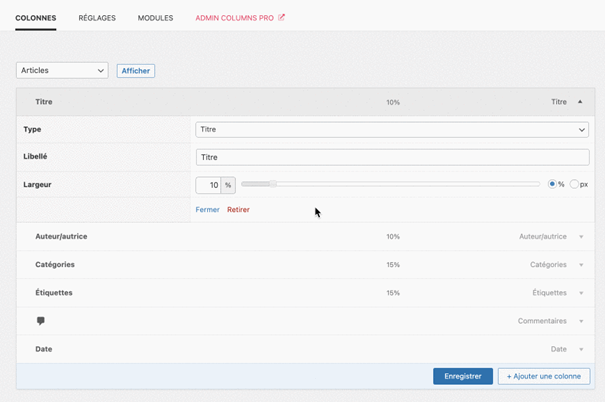
La version gratuite offre déjà de nombreuses fonctionnalités. Cependant, si vous recherchez des fonctionnalités supplémentaires, vous pouvez opter pour Admin Columns Pro, disponible à partir de 81 € pour une utilisation sur un site. Avec la version Pro, vous pourrez effectuer des actions telles que la recherche, la modification, le tri et le filtrage de tout contenu sur votre site.
REALLY SIMPLE SSL
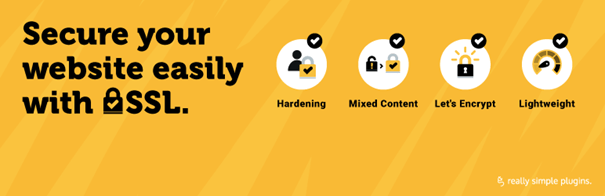
Il y a actuellement plus de 5 millions d’installations actives.
Les sites HTTP sont sanctionnés par Google Chrome, qui avertit les utilisateurs qu’ils naviguent sur une page non sécurisée. Compte tenu du fait que Chrome est utilisé par plus de la moitié des internautes en France, il est essentiel de passer au HTTPS le plus rapidement possible. Le HTTPS est un protocole qui garantit que les données échangées entre vous et un site sont cryptées, ce qui améliore la sécurité. Pour passer au HTTPS, il est possible de le faire manuellement, mais cela peut être difficile pour un débutant. L’extension Really Simple SSL est recommandée pour une installation facile en un clic. Elle permet de configurer automatiquement votre site web pour qu’il utilise SSL à son plein potentiel et gère le contenu mixte (mixed content) qui peut survenir lorsque certaines ressources du site se chargent en HTTP au lieu de HTTPS. Pour que Really Simple SSL fonctionne, un certificat SSL doit être activé via votre hébergeur.
SPECTRA
Il y a actuellement 500 000 installations actives. Parlons maintenant un peu de l’éditeur de contenu Gutenberg. Si vous êtes un adepte de cet éditeur, vous connaissez probablement son système de blocs, qui est en quelque sorte des conteneurs (texte, image, bouton) qui vous aident à ajouter et à mettre en forme du contenu. WordPress propose une soixantaine de blocs par défaut, répartis en 6 catégories. Si vous cherchez à personnaliser davantage votre contenu en utilisant des blocs plus avancés, il existe de nombreuses extensions dédiées sur le marché, dont la plus célèbre est Spectral développée par l’équipe de Brainstorm Force, qui est également derrière le thème Astra avec plus d’un million ‘installations actives.
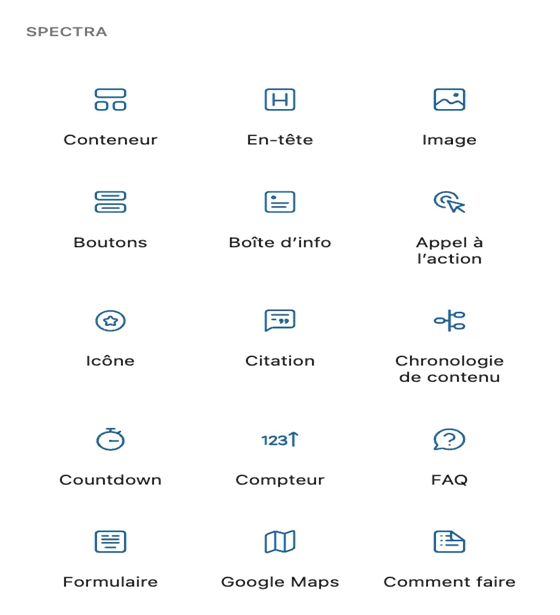
Spectra est très facile à utiliser et à prendre en main. Cette extension propose une trentaine de blocs supplémentaires, chacun disposant d’options de personnalisation avancées pour contrôler l’espacement, les marges, les couleurs, l’arrière-plan et la typographie. Spectra offre ainsi une grande flexibilité pour personnaliser vos contenus et leur donner l’apparence souhaitée.
RELEVANSSI

Bien que WordPress possède par défaut un formulaire de recherche, il peut ne pas afficher les résultats les plus pertinents, en particulier lorsque vous ajoutez du contenu. Le plugin Relevanssi améliore l’expérience utilisateur en fournissant un moteur de recherche plus complet qui trie les résultats par pertinence plutôt que par date et recherche des concordances partielles si le mot complet ne renvoie aucune correspondance. Bien que l’extension soit gratuite, une version Pro est également disponible avec des fonctionnalités plus avancées et une utilisation sur un nombre illimité de sites à partir de 120,72€.
WP-PAGENAVI
Il y a actuellement 600 000 installations actives.
Par défaut, la pagination des articles sur WordPress offre uniquement les options “précédent” et “suivant”. Bien que cela soit mieux que rien, cela peut rendre la navigation difficile pour les lecteurs lorsque vous avez plusieurs pages de contenu sur votre blog. De plus, cela n’est pas optimisé pour le référencement. L’extension WP-PageNavi permet de mettre en place une navigation sous forme de numéros de page, ce qui permet aux moteurs de recherche et à vos visiteurs de mieux s’orienter.
SOCIAL ROCKET
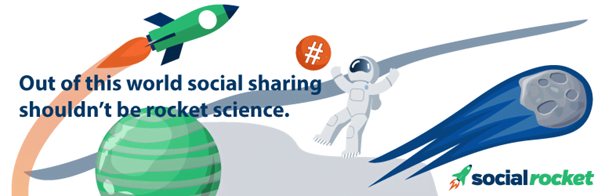
Il y a actuellement 3 000 installations actives.
Social Rocket est une extension qui permet à vos utilisateurs de partager vos contenus sur les réseaux sociaux. Bien que l’utilité des boutons de partage soit controversée, ils peuvent aider à ramener du trafic sur votre site. Les avantages de Social Rocket incluent la possibilité de personnaliser finement vos boutons de partage et de les intégrer où vous le souhaitez, y compris via un blog Gutenberg dédié. Vous pouvez également téléverser vos images au bon format en fonction du réseau social où votre contenu est partagé et utiliser l’option “Click to Tweet” pour partager un tweet personnalisé. Pour accéder à toutes les fonctionnalités et utiliser davantage de réseaux sociaux, il est possible de passer à la version premium à partir de 29 $ par an, soit environ 26 € pour une utilisation sur un site. Pour en savoir plus sur Social Rocket, consultez notre article dédié.
Découvrez aussi d’autres articles dans la même catégorie :
- Créer un site ecommerce avec WordPress : les meilleurs astuces.
- Qu’est-ce que WordPress ? WordPress expliqué pour les débutants
- WordPress : Guide du Débutant
- Les 25 meilleurs plugins WordPress
- Comment créer un site Web de photographie ? Les étapes et astuces
- Quelques avantages de WordPress pour créer son site internet
- Quelles sont les étapes à suivre pour créer un blog pour votre entreprise ?
- 20 optimisations SEO à effectuer sur un site WooCommerce
- Les 20 meilleurs plugins WordPress à utiliser en 2021
- Pourquoi choisir WordPress pour créer le site d’une PME ?
- CMS : Définition, Avantages et Inconvénients .



